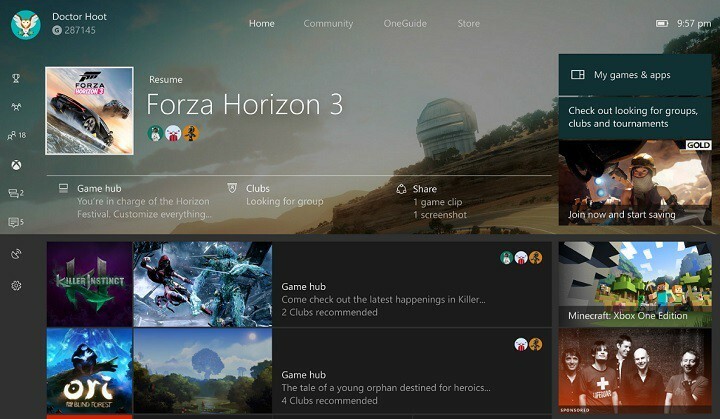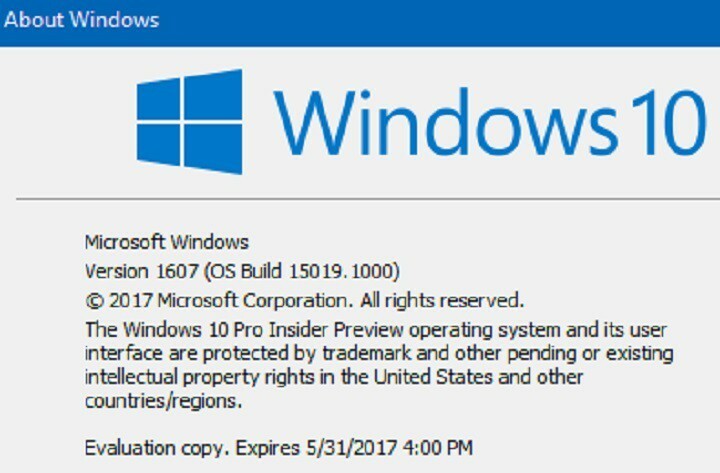Windows-oppdateringer kommer vanligvis to ganger i året og er helt gratis. Men, som mange brukere har lagt merke til, er frakoblet tid brukt til å starte på nytt var altfor lang, og det er irriterende når PCen din tar for lang tid å oppdatere.
For neste store oppdatering, Kunngjorde Windows Fundamentals-teamet offisielt å inkludere en mye raskere omstartfase. En forbedring på 38% har blitt gjort i oktober i fjor, og den gjennomsnittlige tiden for Fall Creator’s Update til 51 minutter. Forbedringene vil fortsette ved å flytte deler av arbeidet som er gjort i offline-fasen og plassere det i online-fasen.
En reduksjon på 63% fra Creators Update
Alle frakoblet tid reduseres til gjennomsnittlig 30 minutter i den kommende versjonen av Windows 10 Update. Dette betyr i utgangspunktet at Windows-oppdateringer vil være raske, lydløse og ikke vil påvirke arbeidet ditt - før du blir bedt om å starte på nytt.
Microsoft la ut på deres offisiell blogg en detaljert sammenligning av den gamle installasjonsprosessen for funksjonsoppdatering mot den nye installasjonsmodellen og endringene som ble gjort siden utgivelsen av Fall Creator’s Update:
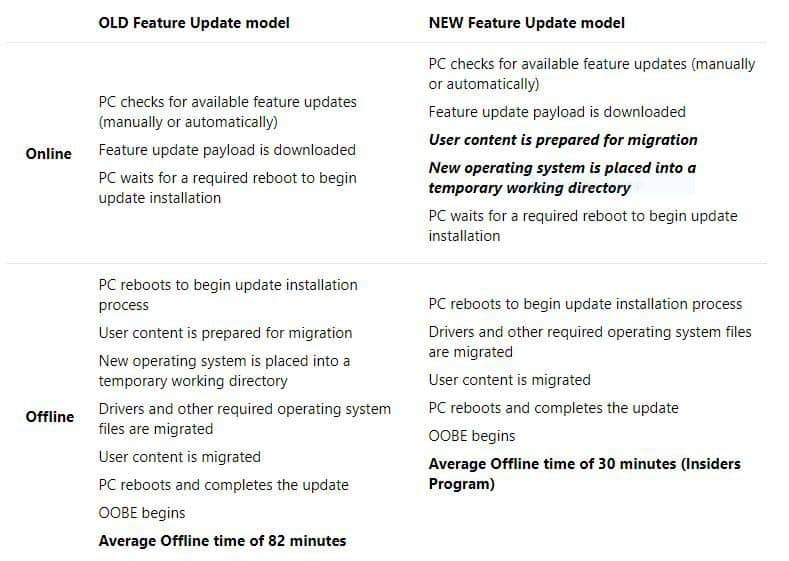
I forrige Creators Update ble offline-fasen fullført på en gjennomsnittlig tid på 82 minutter. Fall Creators Update ble forbedret til omtrent halvparten av den tiden. Denne gangen bør den store oppdateringen av Windows 10 omfatte en offline fase på bare 30 minutter. Men hvordan vil det påvirke systemytelsen din?
Oppsiden er den kortere frakoblede perioden - den andre siden er at oppdateringen faktisk kan ta lengre tid. Du kan fortsette arbeidet ditt når Microsoft flyttet deler av arbeidet sitt inn i den elektroniske fasen, men husk den ekstra belastningen systemet fører med seg i bakgrunnen når det er på tide å oppdatere. Etterpå vil en omstart gjøres for å fullføre oppdateringen, og du vil kunne nyte de nye nye funksjonene.
Å være klar over at Windows 10 Spring Creators Update kommer, er det en god ide å sette omstartplanen. Du kan angi et spesifikt tidspunkt for Windows Update Restart Scheduler i tre enkle trinn:
- Åpne Innstillinger-menyen og klikk Oppdater og gjenoppretting
- Gå til Windows Update og klikk på Søk etter oppdateringer
- Klikk Start alternativer på nytt, og planlegg et passende tidspunkt du vil at omstart skal bruke nye oppdateringer
Windows Update er kjent for å forårsake utallige feil og tekniske feil. Her på WindowsReport har vi skrevet om ganske mange av dem, så sjekk dem ut:
- Windows Update fungerer ikke på Windows 10 [Fix]
- Fix: Ingen Internett-tilkobling etter installasjon av Windows-oppdateringer
- "Dette kan ta flere minutter" Windows-oppdateringsfeil [FIX]
- Fix: "Konfigurere Windows-oppdateringer 100% fullstendige, ikke slå av datamaskinen" på Windows 10